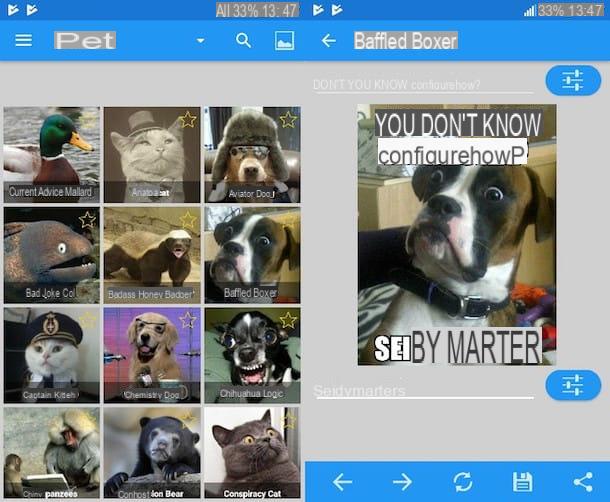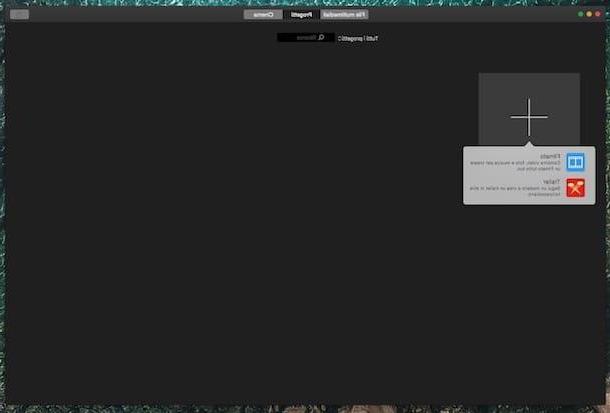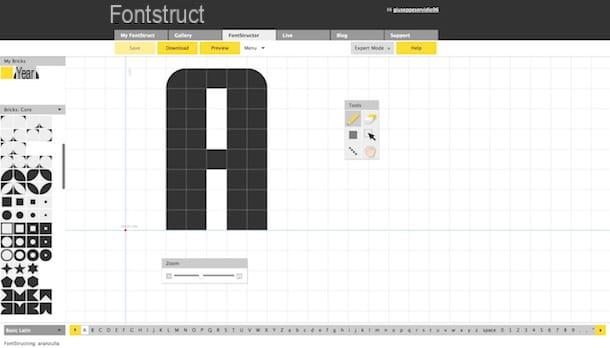Crea banners de Twitch gratuitos
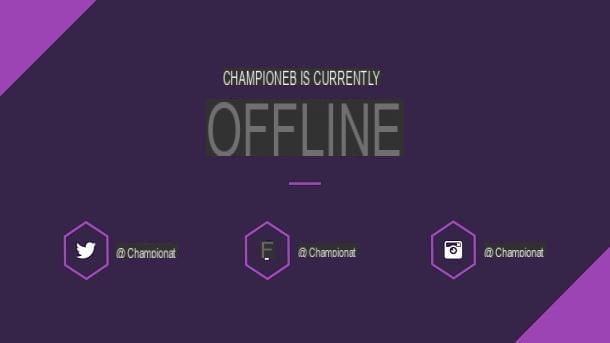
Antes de explicarte cómo crear un banner en Twitch gratis, es bueno que sepas que, a la fecha, las herramientas disponibles online para llevar a cabo esta acción son realmente numerosas; tan numerosos son los banners que se pueden crear: además de banner de perfilde hecho, también puede crear una banner de reproductor de video para cuando estás desconectado y un banner para agregar debajo de tu canal para hacer referencia a enlaces externos.
En esta guía, explicaré cómo usar algunas de las soluciones más simples y efectivas para hacer todo tipo de banners en Twitch de forma gratuita. No importa qué tipo de contenido necesite, ¡puede estar seguro de que encontrará pan para sus dientes!
Antes de comenzar, les advierto que hay algunos dimensiones óptimas que debería tener la imagen hecha como un banner para mostrarse mejor en Twitch. En particular, es aconsejable tener el banner de perfil con dimensiones iguales a 1200 480 pixeles x y máximo 10 MB de peso; la banner de reproductor de video tiene un solo límite de peso, a saber 10 MB, Mientras que la banner debajo del canal no debe exceder un ancho de 320 píxeles.
¿Está todo claro hasta ahora? Bueno, ¡entonces actuemos y veamos cuáles son las mejores soluciones para crear banners para usar en Twitch!
Canva (en línea / Android / iOS / iPadOS)

Canva es sin duda una de las mejores opciones para crear un banner en Twitch. Es un servicio en línea que ofrece cientos de miles de plantillas a partir de las cuales puede comenzar a crear diferentes tipos de contenido y muchas opciones de personalización, lo que le brinda un control completo de los materiales que se crean en el sitio.
Canva tiene uno versión gratuita, que ofrece todas las características principales del sitio, incluidas más de 250.000 plantillas gratuitas, más de 100 tipos de diseños y gráficos y 5 GB de espacio en la nube.
La Versión Proen cambio, tiene diferentes precios que varían según la cantidad de personas que usan la cuenta. El paquete para una persona cuesta € 11,99 por meso 9,16 € al mes facturado anualmente. Lo que ofrece esta versión, además de las características presentes en la gratuita, son más de 420.000 plantillas gratuitas por día, más de 75 millones de materiales multimedia y gráficos que se pueden utilizar en sus proyectos, 100 GB de espacio en la nube y mucho más. . En cualquier caso, puede probar la versión Pro durante un período de prueba gratuito de 30 días.
Para usar Canva, primero debe crear una cuenta en el sitio. Para hacer esto, entonces, vaya al sitio web oficial del servicio y presione el botón Subscrbir. En este punto, seleccione el método de inscripción cual prefieres entre Facebook, Google y L 'email y completar la creación de la cuenta.
Ahora que tiene una cuenta en el sitio, por crear un banner en Twitch a través de Canva, debes escribir Banner de Twitch en barra de búsqueda y luego presione Envío. Así que elige un modelo entre los que le propone el sitio, haciendo clic en ellos en miniatura. Alternativamente, también puede crear uno desde cero simplemente presionando el botón Crea un banner de Twitch en blanco.

Ahora que estas eneditor de Canva, es hora de crear tu banner de Twitch con las herramientas que tenemos disponibles.
Primero, si desea agregar un contenido multimedia, puede obtenerlo directamente desde su PC o incluso desde las redes sociales. Solo presiona la pestaña Subidas y luego en el botón Subir contenido multimedia. Ahora debes seleccionar la ruta donde se encuentra el archivo que deseas cargar: si está en tu PC, haz clic en el botón Dispositivo. Si, por el contrario, se encuentra en otro lugar, puede optar por cargarlo desde Facebook, google Drive, Instagram o Dropbox, simplemente presionando sobre ellos en miniatura.
Si, por el contrario, desea agregar algunos testo a su modelo, primero presione en la pestaña Texto. En la ventana que aparece, elija el tipo de texto que prefieras haciendo clic en su en miniatura, que aparecerá dentro del modelo. Para editar el texto, simplemente haga doble clic en el caja un poco de texto y escriba lo que desee.
Con animare el banner, tienes que presionar el botón animación (en caso de que esté usando una plantilla en blanco, esto solo aparecerá cuando haya contenido de video). En este punto, haga clic en en miniatura dell 'animazione que más le convenga para agregarlo a su modelo.
En caso de que esté utilizando una plantilla de sitio y desee modificare un elemento, simplemente haga clic en su en miniatura y modifícalo a tu gusto, siguiendo las instrucciones que te acabo de dar.
Con eliminare cualquier elemento presente en el modelo, simplemente haga clic derecho sobre él y, en el menú que se le propone, haga clic en el botón elimina. Alternativamente, puede realizar la misma acción presionando Cancún en el teclado (o Fn + ⌦ en Mac).
Puoi reducir el banner haciendo clic en el botón Cambiar el tamaño, pero te advierto que necesitas la versión Pro de Canva para acceder a esta función.

Cuando haya terminado de personalizar su plantilla, es hora de descargar. Nada podría ser más fácil: haz clic en el botón descarga y seleccione el formato que prefiera.
Si ha creado una imagen simple, puede descargarla en PNG o JPG. Si, por el contrario, el modelo contiene elementos animados, deberá descargarlo en MP4 o GIF. Luego seleccione el formato que prefiera y luego presione el botón nuevamente descarga. ¡Rapido y Facil!

Canva también ofrece una versión para teléfono, que puedes usar de la misma manera para crear un banner en Twitch. Puede descargar la aplicación en Android, desde Play Store o una tienda alternativa (en caso de que su dispositivo no tenga Play Store), y en iPhone / iPad, desde la App Store.
Al igual que en la versión web de la aplicación, para crear un banner de Twitch de Canva en su teléfono, debe presionar barra de búsquedatipo Banner de Twitch y finalmente presione el botón Vai. Las plantillas y herramientas que ofrece la aplicación son exactamente las mismas que se encuentran en la versión web de Canva, por lo que los procedimientos son casi los mismos que los que enumeré en la primera parte de este capítulo.
Crello (en línea / Android / iOS / iPadOS)

también Crello es una gran solución para crear un banner de Twitch. Similar a la herramienta mencionada anteriormente, Crello es un sitio que se utiliza para la creación de contenido para redes sociales, incluido, por supuesto, Twitch.
La versión gratis Esta herramienta en línea ofrece todo lo que necesita: más de 30.000 plantillas para usar en sus proyectos, cientos de imágenes y videos de archivo, y mucho más. La única limitación real es que solo puede descargar cinco diseños por mes.
La versión Proen cambio, a costa de 9,99 $ al mes o $ 7,99 por mes facturado anualmenteAdemás de las características de la versión gratuita, ofrece principalmente descargas ilimitadas, la posibilidad de invitar a personas a trabajar en sus proyectos y eliminar el fondo de las imágenes. En cualquier caso, puede probar esta versión con el período de prueba gratuito.
Para utilizar Crello, primero debe crear una cuenta yendo al sitio web oficial del servicio. En este punto, haga clic en el botón Regístrate y rellena los campos su correo electrónico e Su contraseña con la información necesaria. Finalmente, marque la casilla Acepto los términos y condiciones y presiona el botón Regístrate.
En este punto, puede hacer clic en barra de búsquedatipo Banner de Twitch y pulse Envío para ver todos los modelos disponibles. Para seleccionar uno y acceder al editor de Crello, simplemente haga clic en su en miniatura.
Si, por el contrario, quieres empezar a crear un banner desde cero, solo presiona el botón Tamaño personalizado. En este punto, complete los campos Espesor e Altura ingresando las dimensiones que desea que tome el banner y luego presionando el botón Crear diseño.

Ahora que estas eneditor, puede empezar a personalizar la plantilla que ha elegido.
Primero, puede cambiar el tamaño de la plantilla presionando el botón Cambiar el tamaño, ubicado a la izquierda del botón descarga. En la ventana que aparece, haga clic en el elemento Establecer tamaño y rellena los campos ingrese el ancho e ingrese la altura con el tamaño que prefieras. Una vez hecho esto, simplemente presione el botón IMPUESTO y luego en el botón CAMBIAR TAMAÑO.
Ahora que el banner tiene el tamaño correcto, puede comenzar agregando una imagen o video directamente desde su computadora. Para hacer esto, haga clic en la pestaña Mis archivos y luego en el botón Subir imagen o video. En este punto, seleccione el filete desea importar y luego haga clic en el botón Abri.
Si, por el contrario, desea agregar escrito, tienes que hacer clic en la pestaña Texto y seleccione el tipo de texto desea implementar en el banner. Para editar el contenido del texto, simplemente haga doble clic en el bloque de texto y escriba lo que quiere que diga.
Tambien puedes animare elementos en la plantilla: simplemente haga clic en ellos en miniatura y luego en el botón Animar. En este punto, seleccione una de las animaciones disponibles haciendo clic en las relativas panelesy establezca el retrasar quieres que tenga animación, arrastrándolo control deslizante apropiado. Puede obtener una vista previa de la animación haciendo clic en el botón Ver vista previa de la animación.
mirar eliminare un elemento del banner, simplemente haga clic en su en miniatura y pulse Cancún en tu teclado (o fn + ⌦ en Mac).

¿Has terminado de construir tu banner? Entonces es hora de descargarpresionando la tecla descarga ubicado en la parte superior de la pantalla.
En este punto, puede elegir el Formato cual prefieres entre MP4, GIF, JPG e PNG. Cuando haya hecho su elección, haga clic en el botón descarga para iniciar la descarga. ¡Eso es todo! Simple, ¿verdad?

Crello también tiene una aplicación para teléfono, con el que puedes crear un banner para Twitch. Puede descargar la aplicación desde Play Store o una tienda alternativa para Android o de la App Store si tienes un iPhone / iPad.
En cualquier caso, te recomiendo que uses la versión web de Crello, ya que la aplicación no viene con plantillas de banner específicas para Twitch. Alternativamente, puede usar diferentes plantillas y buscar la que se acerque más al tipo de banner que le gustaría crear.
PosterMyWall (en línea / Android)

Si las soluciones anteriores no le han convencido, es posible que esté pensando en confiar en PosterMyWall, otro sitio similar a los mencionados anteriormente, utilizado para la creación de logotipos y banners para redes sociales.
También es gratuito, pero le permite descargar contenido solo aplicando uno Filigrana con el logo del sitio. Para eliminarlo, además de comprar uno de los paquetes Premium, puede pensar en comprar los banners individuales creados, a costa de 2.99 $. Dicho esto, los planes disponibles para el servicio son los siguientes.
- PosterMyWall Gratis - Paquete gratuito que ofrece principalmente descargas gratuitas con más de 275.000 plantillas y más de un millón de imágenes y videos de archivo.
- PosterMyWall Premium - costeo del paquete $ 9.98 por mes facturado trimestralmente o $ 9.33 por mes facturado anualmente. Además de las características de la versión gratuita, ofrece descargas gratuitas de archivos de alta calidad, la capacidad de eliminar un fondo de un proyecto, fuentes personalizadas, colaboración en equipo, programación de contenido de redes sociales y eliminación de marcas de agua. Puede probar esta versión durante un período de prueba gratuito de 14 días.
- PosterMyWall Premium Plus - costeo del paquete $ 29.98 por mes facturado trimestralmente o $ 26.66 por mes facturado anualmente. Además de las características de las versiones anteriores, ofrece la posibilidad de descargar en HD y en 4K. Puede probar esta versión durante un período de prueba gratuito de 14 días.
Para utilizar PosterMyWall, debe crear una cuenta. Luego vaya al sitio web oficial del servicio, presione el botón Inicia y luego en la escritura Registrarse de forma gratuita. En este punto, complete los campos Correo electrónico e Contraseña con sus datos y finalmente haga clic en el botón REGISTRO.
Una vez hecho esto, haga clic en barra de búsqueda, caracterizado poricono de lupa, tipo Banners de Twitch gratuitos y presione Envío para ver todo modelos de los banners de Twitch disponibles. Para seleccionar uno, simplemente haga clic en su en miniatura y, en la página que aparece, presione el botón MODELO PERSONALIZADO.
Para empezar con uno pagina vaciaen su lugar, presione el botón CREAR PROYECTO y en el menú que se le propone, seleccione el elemento Empezar desde el principio. En este punto, elija una plantilla para el tamaño del banner.

Ahora que ha abierto eleditor por PosterMyWall, puede comenzar a construir y decorar su pancarta como mejor le parezca.
En caso de que haya elegido una plantilla y quiera modificarla las dimensiones, solo presiona el botón Cambiar el tamaño, desplácese hacia abajo hasta encontrar la entrada Usar tamaño personalizado y presiónelo. En este punto, complete los campos ancho e altezza y finalmente presione el botón CAMBIAR TAMAÑO.
Para agregar unimagen al banner, tienes que hacer clic en la pestaña Foto. En este punto, puede cargarlo desde su PC, presionando sobre el elemento Agregar desde Mis Fotos y luego en el botón SUBIR FOTOS. Luego seleccione el Imágenes quieres cargar y finalmente presiona el botón Abri.
Si, por otro lado, desea agregar un Video, haga clic en la pestaña Elemento multimedia y presione en el artículo Agregar desde Mis videos, para cargarlo desde su PC. En este punto, haga clic en el botón SUBIR VIDEO, Selecciona el Video en cuestión y luego presione el botón Abri.
Para agregar dioses testi en el banner tienes que presionar en la pestaña Texto. En este punto, haga clic en el elemento Agregar texto sin formato, para agregar un texto simple, o Agregar texto elegante o Agregar animación, para un texto más particular y decorativo.
Si desea aplicar unanimazione al banner, simplemente haga clic en caja colocado bajo el encabezado Animación de introducción, ubicado en el panel proyecto, a la derecha de la pantalla. Luego selecciona la animación que más te convenga, ayudándote también con la vista previa que aparecerá directamente en el banner del centro.
Con eliminar un elemento desde el banner, simplemente selecciónelo y presione el botón elimina, o puede presionar Cancún en tu tecladofn + ⌦ en Mac).

Cuando haya terminado el banner, puede descargar presionando la tecla descarga. El formato dependerá de los elementos incluidos en el banner: si hay animaciones se descargará en MP4, de lo contrario puedes descargarlo en JPG.

PosterMyWall también tiene unaplicación para teléfonos inteligentes y tabletas Android que ofrece casi las mismas características que el sitio: puedes descargarlo desde la página oficial de Play Store o en una tienda alternativa, en caso de que tu dispositivo no tenga Play Store.
Sin embargo, te aconsejo que confíes en la versión web de PosterMyWall, ya que la aplicación no está optimizada de la mejor manera y, por lo tanto, es pesada de usar debido a su lentitud.
Otras soluciones útiles

¿No te convencieron las opciones que te he mostrado anteriormente? Luego propongo a continuación otras alternativas válidas, que podrías usar para crear un banner para Twitch.
- Adobe Photoshop (Windows / macOS): esta es definitivamente una de las mejores opciones para hacer un banner en Twitch y no necesita presentación. A un precio de 24,39 € al mes tras una prueba gratuita de 7 días, el famoso software de edición de fotografías de Adobe te permite tener un control total sobre la creación de cualquier tipo de contenido, gracias a la amplia gama de herramientas disponibles.
- Adobe Spark (En línea / Android / iOS / iPadOS): con este servicio en línea gratuito, puede crear pancartas de Twitch de última generación. Con herramientas simples y organizadas y una interfaz clara y concisa, Adobe Spark es una excelente alternativa para crear contenido de redes sociales. También está disponible como aplicación para Android e iOS / iPadOS.
- Placeit (Online / Android): sitio que ofrece varias plantillas desde las que empezar a crear contenido. En cuanto a Twitch, está bien surtido con un montón de plantillas gratuitas para hacer todo tipo de banners de Twitch. También está disponible como aplicación para Android.
Agrega un banner en Twitch

¿Has completado tu banner? Perfecto, entonces todo lo que tienes que hacer es actualizar tu perfil de Twitch con los nuevos gráficos que acabas de hacer. Ahora, cómo proceder desde la PC (que es la forma más recomendada de hacerlo).
Primero, si desea actualizar el banner de perfil, abre Twitch y tocael icono de tu canal, ubicado en la parte superior derecha de la pantalla, y seleccione el elemento Autore del tablero en el menú que aparece.
En este punto, ve a los rumores. Configuración> Canal y seleccione la pestaña Marca. Luego, desplácese hacia abajo hasta llegar a la sección Banner de perfil, y presione el botón Subir. Ahora seleccione el bandera que ha creado, asegurándose de que las dimensiones coincidan con las requeridas por el sitio (1200 480 pixeles x y un máximo de 10 MB peso) y luego haga clic en el botón Abri. Finalmente, verifique el artículo Imagen personalizada y presiona el botón Ahorrar para implementar los cambios.

Para cambiar la banner de reproductor de videoen su lugar, desplácese un poco hacia abajo y acceda a la sección Banner de reproductor de video, inmediatamente debajo del que les hablé hace un momento.
Luego presione el botón refrescar y luego en el botón Sube una foto. En este punto, seleccione el banner y haga clic en el botón Abri. Asegúrese de que el banner sea adecuado para cargarlo en Twitch y, por lo tanto, no exceda 10 MB de peso

Si desea agregar un banner debajo del canal, luego haga clic enel icono de tu canal colocado en la parte superior, luego en la voz Canale y en el tablero Información, desde donde necesitas activar la voz Editar paneles presionando palanca específico.
Para agregar un cuadro, haga clic en el+ icono y haga clic en el elemento Agregar un marco de texto o imagen. Por lo tanto, puede agregar el banner haciendo clic en el botón Añadir imagen y haciendo clic en el elemento Elija un archivo o arrástrelo aquí. Luego seleccione el bandera y presione las teclas Abri e final.
Ahora puede personalizar la caja como mejor le parezca. Para agregar un título, escriba el texto en el campo debajo del encabezado Cuadro de título; para agregar una descripción, en su lugar, escriba en el campo debajo del encabezado Descripción; finalmente, para agregar un enlace al banner (para que los espectadores puedan hacer clic en él), simplemente introdúzcalo en el campo debajo del encabezado Imagen vinculada a.
Eso es todo: siguiendo estas sencillas instrucciones, podrás personalizar tu canal de Twitch lo más posible y darle exactamente el aspecto que deseas. Como puede ver, ¡todo lo que necesita es un poco de paciencia e inventiva!
Cómo crear un banner de Twitch